stsess.exe 정체를 알아보도록 하겠습니다.
컴퓨터를 이용하다보면 알게모르게 프로그램이 설치되는 경우가 많습니다.
그래서 컴퓨터 프로세스 관리를 꾸준히 진행하셔야 최적화된 컴퓨터를 이용하실 수 있습니다.
windows 작업관리자에 보면 많은 프로세스가 실행되고 있는 것을 볼 수 있습니다.
제 컴퓨터도 주기적으로 작업관리자를 켜서 관리를 해주는데, 오랜만에 작업관리자를 실행했더니 stsess.exe라는 프로세스가 실행되고 있었습니다.
그래서 stsess.exe 정체를 알아보고 실행을 중지하고 삭제를 해도 되는지에 대해서 알아보겠습니다.
윈도우 작업관리자를 실행하고 프로세스 탭을 가면 여러가지 프로세스가 실행되고 있는 것을 알 수 있습니다.
여기서 stsess.exe 프로세스를 알아보겠습니다.
설명에는 AhnLab Safe Transaction Application 이라고 나옵니다.
V3와 안철수, 보안업체로 유명한 안랩의 프로세스입니다.
프로세스의 파일 위치를 알아보고 싶다면 프로세스 항목에서 우클릭하면 여러가지 메뉴가 나옵니다.
메뉴에서 파일 위치 열기를 클릭하시면 됩니다.
오른쪽 사진과 같이 프로세스를 활성화 시키는 파일의 위치가 있는 폴더가 열립니다.
해당 프로세스는 은행과 같은 금융사이트나 결제서비스를 이용하는 사이트에서 필요한 프로그램으로 삭제를 하지 않고 중지를 하려고 한다면 중지가 안되는 것을 알 수 있습니다.
보통 은행이나 결제서비스를 이용하려면 서비스가 실행되야 하기 때문에 삭제를 하면 재설치하는 경우가 발생합니다.
삭제를 하거나 그냥 놔두거나 본인의 선택인데, 저는 삭제하는 것을 선택했고 삭제하는 과정은 다음과 같습니다.
제어판을 실행하면 프로그램 및 기능이라는 항목이 있습니다.
이 항목을 클릭하면 컴퓨터에 설치된 프로그램이 나열되어 있는 것을 볼 수 있습니다.
여기서 AhnLab Safe Transaction을 삭제하면 됩니다.
은행사이트를 이용하는 경우에 위와 같은 키보드 보안 프로그램 설치가 되는데 주기적으로 관리하셔서 컴퓨터를 좀 더 쾌적하게 이용하시길 바랍니다.









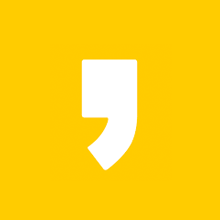




최근댓글